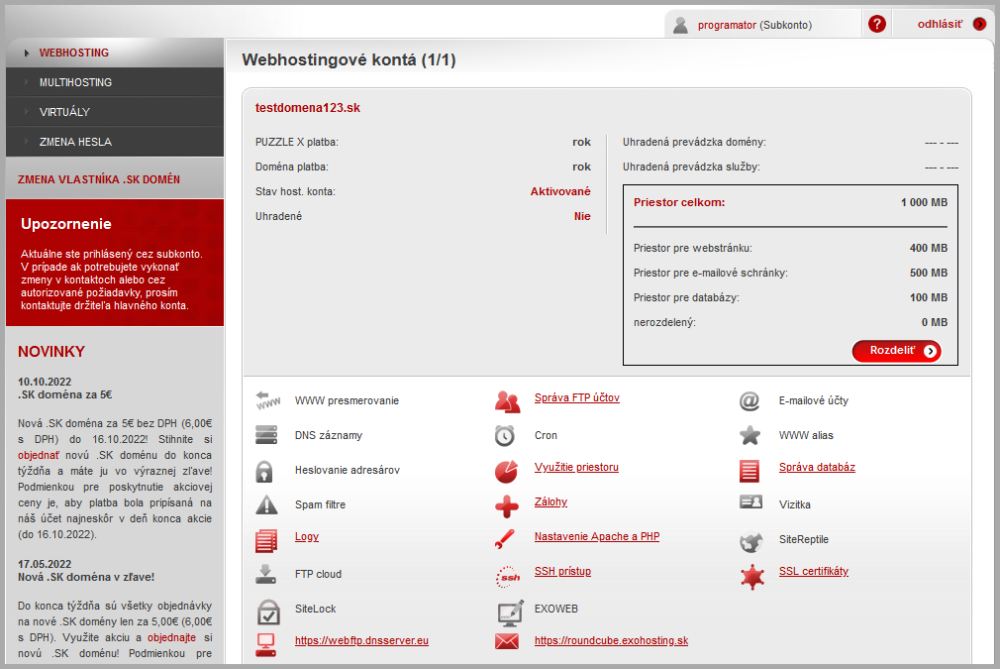Ak vlastníte viacero domén (webových stránok), ktoré vám spravujú rôzni programátori alebo ste si našli tvorcu webu a chcete mu povoliť prístup iba tam, kam potrebuje a nemusí mať prístup inde (napr. k faktúram, či autorizovaným požiadavkám), môžete mu vytvoriť vlastný používateľský účet, ktorým sa bude prihlasovať do vášho Control Panela a k dispozícii bude mať len tie služby, ktoré mu povolíte. Tento postup odporúčame, ak chcete mať plne pod kontrolou, čo sa vo vašom Control Paneli deje.
Vytvorenie nového subúčtu (subkonta)
Prihláste sa do svojho Control Panela a v hlavnom menu naľavo kliknite na Účty:
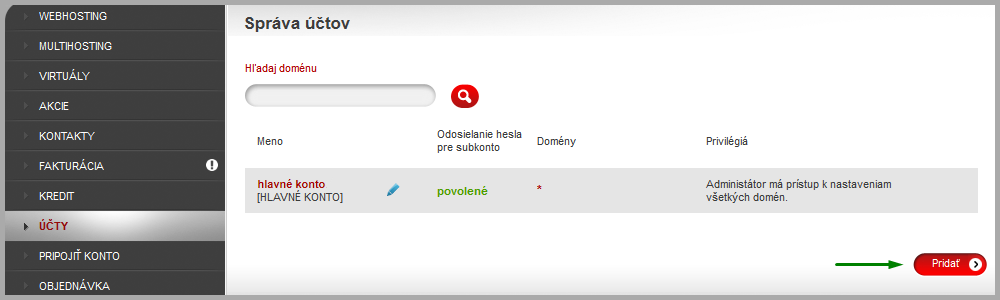
Ak ste žiadny subúčet ešte nevytvárali, tak tam uvidíte len svoje hlavné konto. Kliknite na Pridať a na ďalšej strane bude potrebné zrealizovať zopár základných nastavení (obrázok sa nachádza nižšie):
- Meno - sem zadajte meno nového subúčtu, ktorým sa programátor vašej stránky bude prihlasovať do Control Panela. Meno musí byť jedinečné v našom systéme, tak sa môže stať, že "trafíte" už obsadené meno - v tom prípade musíte zadať iné meno. Meno môže obsahovať len veľké a malé písmená, prípadne čísla, bez medzier, diakritiky alebo špeciálnych znakov.
- Heslo - si môžete dať rovno vygenerovať, pred uložením údajov si ho nezabudnite skopírovať, napr. do Notepadu, po nastavení subúčtu ho pošlete programátorovi
- Email - tu sa môžete rozhodnúť, či zadáte svoju emailovú adresu alebo emailovú adresu programátora. Ak chcete maximalizovať zabezpečenie svojich služieb, môžete si sem zadať hociktorú vašu emailovú adresu. Ak máte programátorov viac a chcete ich rozlišovať na základe emailovej adresy, tak sem zadajte emailovú adresu programátora.
-
Odosielanie hesla pre subkonto - toto má zmysel hlavne vtedy, ak do políčka email ste zadali emailovú adresu programátora. V tomto nastavení určujete, či má mať programátor možnosť si zaslať nové heslo na svoju emailovú adresu, ak pôvodné niekde stratil, zabudol alebo ste mu ho vy zmenili. Ak chcete mať prístupy k svojim službám plne pod kontrolou, odporúčame ponechať túto voľbu na možnosti zakázané.
- Pozor, zakázanie tejto možnosti neobmedzuje vlastníka subúčtu v tom, aby si v Control Paneli nemohol zmeniť heslo za iné. Touto možnosťou mu len zakážete si preposlať nové heslo, ak by ste mu zmenili pôvodné, čím mu znemožníte prihlásenie do Control Panela.
- Zobrazovať novinky - tu určujete, či má subúčet možnosť vidieť po prihlásení do Control Panela novinky, ktoré z času na čas zverejňujeme. Je to čisto na vás, či vyberiete Áno alebo Nie.
- Domény - tu vyberte domény, ku ktorým má mať programátor prístup. Odporúčame označiť len tie domény, ku ktorým chcete, aby mal možnosť pristupovať, ostatné ponechajte neoznačené a kliknite na Ďalej.
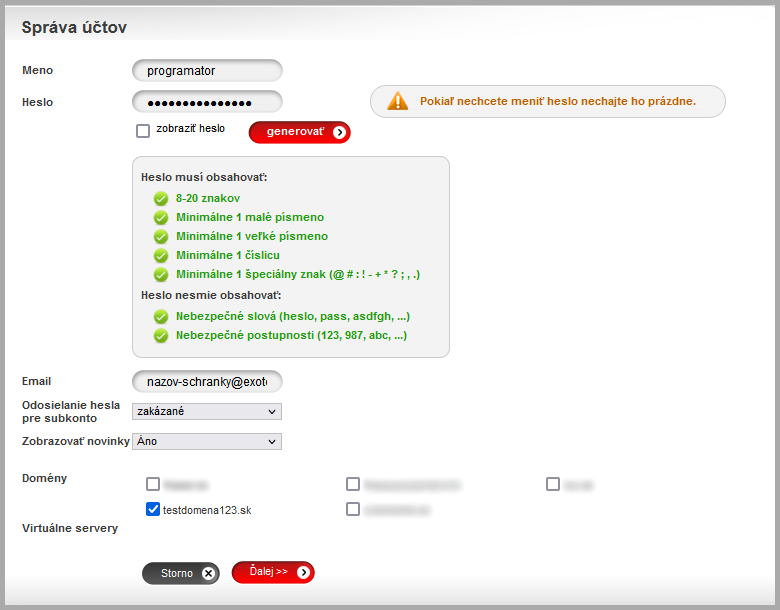
Po kliknutí na Ďalej vyberiete, ku ktorý službám má mať programátor v rámci konkrétnej domény prístup. Ak ste na predchádzajúcej strane vybrali viac domén, ku každej budete musieť nastaviť osobitný prístup.
Ak by váš programátor mal mať prístup potrebný len k vytvoreniu webu, tak vyberte nasledujúce služby označené nižšie. Samozrejme výber služieb môžete kedykoľvek upraviť podľa požiadaviek samotného programátora.
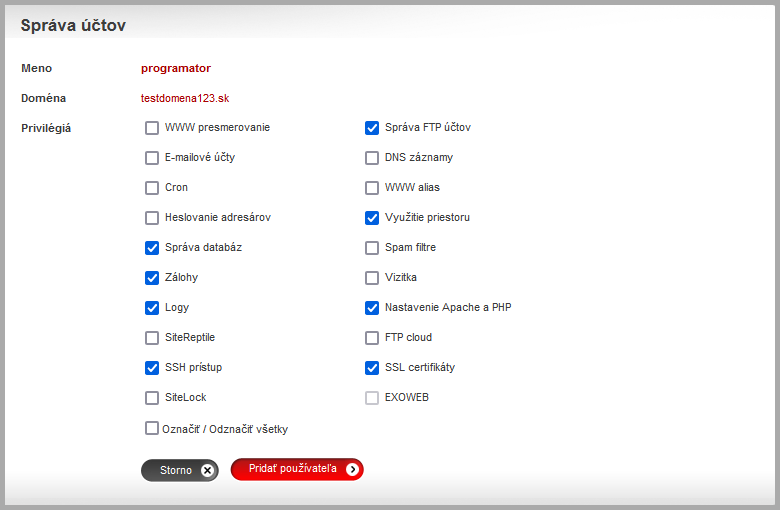
Ak budete mať vybrané všetky potrebné služby, tak kliknite na Pridať používateľa a uvidíte ho pod svojim hlavným kontom:
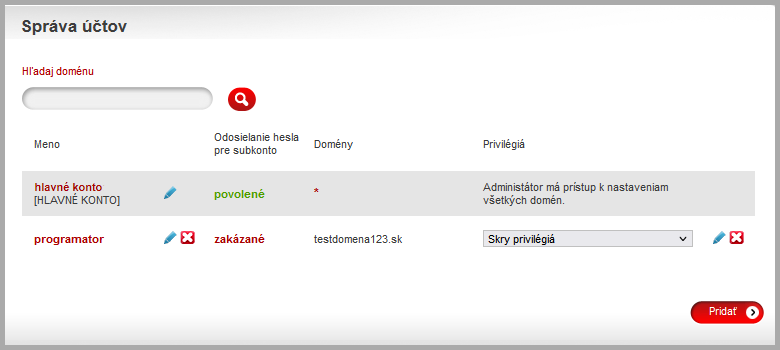
Po vytvorení a nastavení subúčtu odporúčame si daný subúčet otestovať prihlásením do Control Panela, aby ste sa uistili, že všetky nastavenia a sprístupnené položky sú tak, ako potrebujete, aby boli.
Následne programátorovi pošlite na jeho emailovú adresu potrebné údaje pri prihlásenie do Control Panela:
- Odkaz pre prihlásenie: https://setup.dnsserver.eu/
- Meno: programator <uvedené v našom príklade, vy mu pošlete meno, ktoré ste zadali do formulára>
- Heslo: <heslo, čo ste mu vygenerovali>
Programátor po prihlásení bude mať zobrazené len to, čo ste mu povolili. Všimnite si, že v hlavnom menu naľavo nemá prístup napr. k Objednávkam, Účtom, Faktúram, či Zmenám. Pri doméne môžete zase vidieť, že má prístup len k tým službám, ktoré ste mu povolili. Naľavo v stĺpci, pod upozornením, že je prihlásený len do subkonta (subúčtu), môže vidieť novinky, keďže sme mu to v nastavení povolili.
Úprava subúčtu (subkonta)
V prípade potreby je možné subúčet akokoľvek upraviť. Kliknite na Účty a pri subúčte uvidíte dve modré ceruzky. Tou naľavo upravujete základné nastavenia (heslo, možnosť zaslať email pre obnovu hesla, výber domén, ku ktorým má mať programátor prístup, kliknutím na šípku napravo upravíte prístupy ku službám tej ktorej domény.
Kliknutím na x naľavo odstránite celý subúčet, kliknutím na x napravo odstránite prístup ku službám konkrétnej domény.
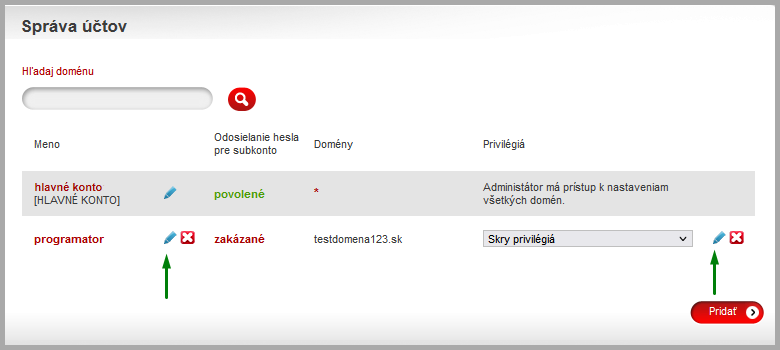
Subúčtov si môžete vytvoriť koľko potrebujete a každému môžete nastaviť povolenia podľa potreby. Môžete si pre jednu doménu nastaviť viac subúčtov a nastaviť ich tak, že jeden bude mať prístup len k webovým službám, ďalší napr. len k emailom a pod.
Ak by ste potrebovali vlastníkovi subúčtu na nejaký čas obmedziť prístup do Control Panela, jednoducho mu zmeňte heslo a zakážte odoslať si nové.
Je potrebné mať na pamäti, že subúčet nemá prístup k autorizovaným požiadavkám a teda nemôže technickú podporu EXO Hosting žiadať o zmenu kľúčových nastavení hostingu. Je potrebné, aby subúčet (programátor) kontaktoval majiteľa Control Panela a požiadal ho zmeny, ktoré potrebuje. Určité zmeny môžeme akceptovať z kontaktných údajov technického kontaktu uvedeného v Control Paneli, vysvetlené nižšie.
Kontakt na technika
Ak ste vytvorili subúčet pre technika / programátora a chcete, aby váš technik / programátor mal právomoc komunikovať s nami v ohľade určitých nastavení hostingu, môžete pridať jeho údaje ku konkrétnej doméne v sekcii Kontakty v Control Paneli.
V Control Paneli kliknite na Kontakty, v zozname nájdite doménu, u ktorej potrebujete pridať kontakty na technika a kliknite na úpravu administratívneho kontaktu domény (ikona s panáčikom).
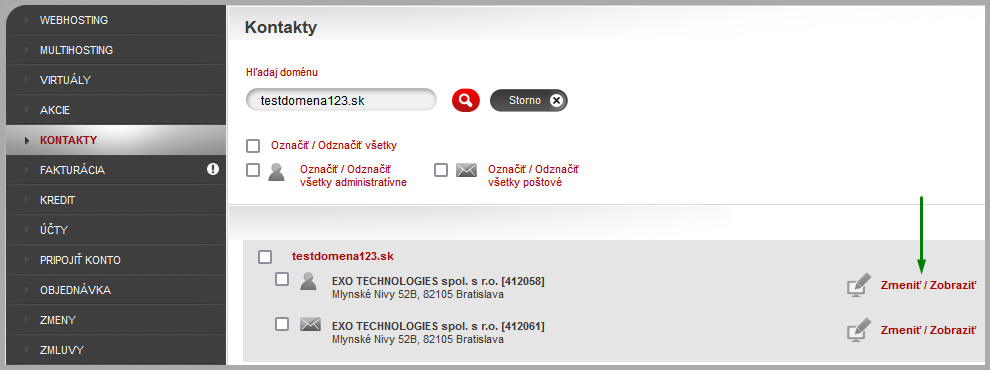
Po kliknutí na Zmeniť / Zobraziť nižšie pod vašimi údajmi administrátora uvidíte sekciu Údaje na technika:
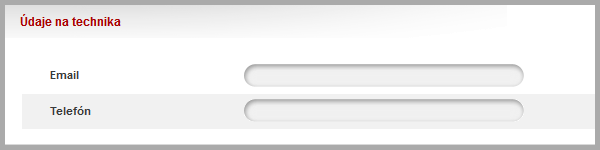
Vyplňte potrebné kontaktné údaje, dole označte súhlas s obchodnými podmienkami a kliknite na Zmeniť. Majte na pamäti, že tieto údaje nie sú rovnocenné s údajmi vlastníka Control Panela a niektoré požiadavky nebude možné pomocou technického kontaktu zrealizovať.
Pozrite aj tento článok
Pozrite aj tento článok